نحوه دریافت کد تخفیف برای فاکتورهای پیپینگ
اگر شما هم یک فروشگاه اینترنتی دارید و به دنبال راههای پیشرفت و افزایش فروش هستید، بهتر است سراغ تخفیف روی محصولات بروید. یکی از مزیتهای رقابتی رایج در میان فروشگاههای اینترنتی مختلف، تخفیفهای متنوع در مناسبتهای مختلف یا جشنوارهها است. این کار علاوهبر جذب و تشویق مشتری، موجب افزایش فروش نیز میشود. روزانه شاهد کد تخفیفهای زیادی هستیم که در قالب پیامک یا ایمیل از سایتهای مختلف برای ما ارسال میشود. اگر شما هم دنبال پیادهسازی این فرآیند روی سایت خود هستید و فکر میکنید باید دانش کدنویسی یا توانمندی خاصی داشته باشید، سخت در اشتباهید!
استفاده از کدهای تخفیف روی سایت، فرآیند بسیار سادهای دارد و در مدتزمان کوتاهی موجب صعودیشدن روند بازدید و فروش سایت شما میشود. اما مهم است که بدانید چهطور کد تخفیف را روی فاکتورهای سایت اعمال کنید تا حسابوکتابها بههم نریزد. در این مطلب تمام مراحل ایجاد کد تخفیف برای فاکتورهای پیپینگ را بهصورت مرحلهبهمرحله به شما آموزش خواهیم داد، پس از پیروی از دستورالعمل زیر، همهچیز برایتان مثل آب خوردن خواهد شد.
آموزش گام به گام دریافت کد تخفیف برای فاکتورهای پیپینگ
همانطور که گفتیم، دریافت کد تخفیف یکی از روشهای جذب مشتری و فروش بیشتر است که به راحتی روی سایت قابلیت پیادهسازی دارد. برای این کار کافی است مراحل ایجاد کد تخفیف برای فاکتورها را گامبهگام با توضیحات زیر دنبال کنید:
- جهت ایجاد کد تخفیف برای فاکتورهای پیپینگ، ابتدا باید از منوی بالای صفحه گزینه فاکتورها را انتخاب کرد و سپس روی زیرمنوی کد تخفیف کلیک کنید.
- در این بخش صفحه جدیدی باز میشود که تاریخچه کدهای تخفیف قبلی را نشان میدهد. برای ثبت کد جدید، در قسمت بالا، سمت چپ، روی گزینه +کد تخفیف جدید کلیک کنید.
- صفحه جدیدی برای شما باز میشود که باید تمام اطلاعات مربوط به تخفیف را مطابق توضیحات زیر و با جزئیات ثبت کنید:
- نام تخفیف: در این بخش ابتدا نام تخفیف را مشخص کنید. توجه کنید که نام تخفیف هرگز برای مشتری نمایش داده نمیشود و فقط مختص شما است تا با دیدن آن، کد تخفیف را راحتتر از بقیه تخفیفات تشخیص دهید.
- کد تخفیف: در این قسمت کد تخفیفی را که مشتری باید در صفحه پرداخت وارد کند، ثبت کنید.
- مبلغ: در قسمت مبلغ میتوانید مقدار یا میزان درصد تخفیفی که مدنظر دارید، تعیین کنید.
- تعداد کد تخفیف: تعداد کدهای تخفیف قابل استفاده را در قسمت تعداد ذکر کنید.
- تاریخ انقضا: تاریخ انقضا یا اتمام کد تخفیف را با کمک تقویمی که نمایش داده میشود، میتوانید تنظیم کنید.
در نهایت روی دکمه ذخیره کلیک کنید تا اطلاعات مربوط به کد تخفیف ذخیره و ثبت شود.
جزئیات کدهای تخفیف
- توجه داشته باشید که در صورت اتمام تعداد کد تخفیف و یا پایان تاریخ انقضای آن، کد تخفیف بهطور کامل غیرفعال میشود.
- پس از اتمام کار و ذخیره کد تخفیف، صفحهای پیشرویتان باز میشود که در آن اطلاعات کلی مربوط به کد تخفیفها قابل مشاهده است. این اطلاعات کلی شامل نام تخفیف، کد تخفیف، وضعیت آن و میزان تخفیف است.
- شما میتوانید با کلیک بر روی کد تخفیف موردنظر، جزئیات کامل آن را مشاهده کرده و نسبت به ویرایش، آرشیو کردن و یا غیرفعال کردن کد تخفیف اقدام کنید. این جزئیات شامل نام تخفیف، کد تخفیف، تاریخ اتقضا، تاریخ ساخت کد، میزان تخفیف، کل تعداد قابل استفاده، تعداد کد استفاده شده و مجموع پرداختی با این کد میشود.
- علاوهبراین شما میتوانید با نگهداشتن نشانگر ماوس بر روی کد تخفیف، آن را از روش میانبر حذف و یا ویرایش کنید.
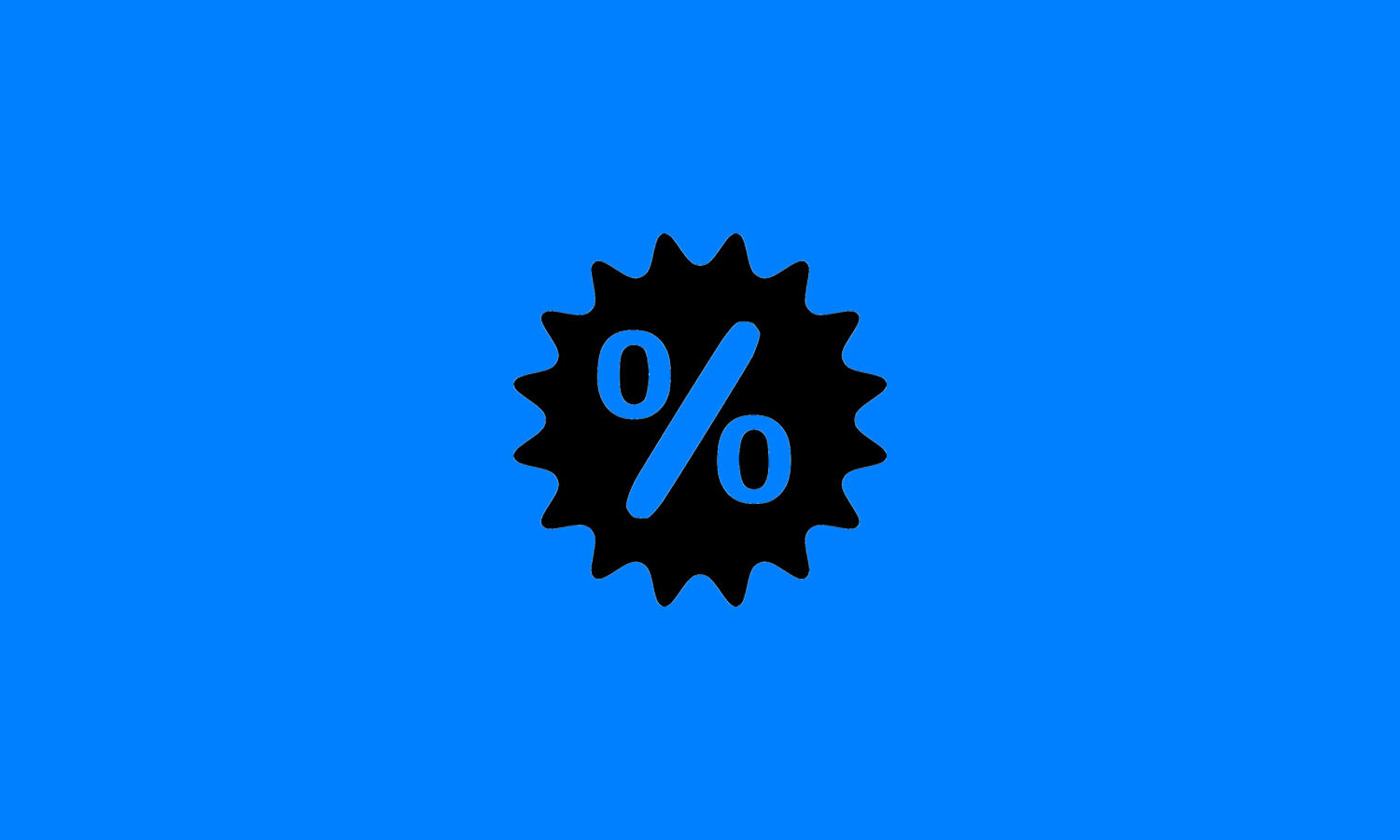

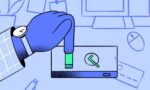




ارسال نظر